Come cambiare le icone su Huawei
Hai acquistato un nuovo smartphone Huawei e, dopo averlo configurato per bene, sei passato alla personalizzazione della sua interfaccia utente. Hai però riscontrato un problema: non riesci in alcun modo a modificare le icone sulla home screen. Pertanto, cercando sul Web una soluzione in merito, sei capitato su questa mia guida.
Come dici? Le cose sono andate effettivamente in questo modo? Allora sarai felice di sapere che sei capito nel posto giusto al momento giusto! Nel tutorial di oggi, infatti, ti illustrerò come cambiare le icone su Huawei utilizzando gli strumenti predefiniti del sistema operativo oppure quelli messi a disposizione da app di terze parti. Se poi stessi cercando una soluzione per ingrandire le icone sulla home screen, ti fornirò anche alcuni suggerimenti in merito.
Scommetto che è proprio ciò che stavi cercando? Dico bene? Allora non perdiamo altro tempo prezioso: siediti bello comodo e leggi con attenzione tutti i suggerimenti che ho preparato per te nei prossimi capitoli. A questo punto, non mi resta che augurarti una buona lettura e un buon divertimento!
Indice
Come cambiare le icone delle app su Huawei
Se vuoi sapere come cambiare le icone delle app su Huawei, nei prossimi capitoli della guida ti suggerirò alcune soluzioni che puoi mettere in pratica utilizzando un'app predefinita di Huawei oppure soluzioni di terze parti che possono aiutarti a raggiungere il tuo obiettivo.
App Temi
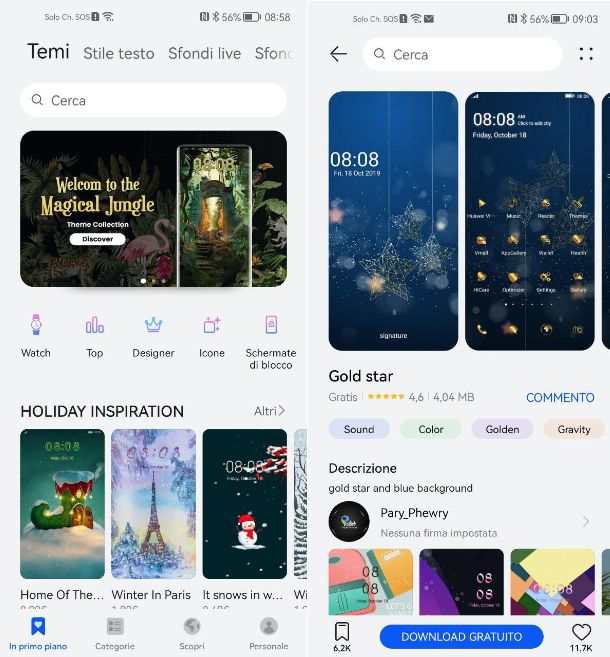
La soluzione principale che puoi utilizzare per impostare nuove icone alle app installate sul tuo smartphone Huawei è quella offerta dall'app Temi: un servizio di Huawei che consente di personalizzare esteticamente l'interfaccia EMUI (l'interfaccia personalizzata realizzata proprio dal produttore cinese), modificandone il tema, il font, la schermata di blocco e le icone.
Per riuscire a cambiare le icone tramite l'app Temi, avvia quest'ultima sfiorando la sua icona di avvio rapido presente in home screen o nel drawer, oppure apri l'app Impostazioni e recati in Schermata Home e stile < Temi > Altri temi.
A questo punto, dalla schermata principale dell'app, premi sulla scheda Personale ed esegui l'accesso con il tuo account Huawei. Fatto questo, dalla scheda In primo piano, pigia sul pulsante Icone, per accedere all'elenco dei pacchetto di icone disponibili al download o all'acquisto.
Nel caso in cui stessi cercando un set di icone gratuito, spostati sulla scheda Gratis e fai tap sulla miniatura del set che più ti piace. Nella sua scheda descrittiva, premi poi sul pulsante Download gratuito e fai tap sul pulsante Applica, per completare l'operazione.
Tornando alla schermata Home dello smartphone Huawei, potrai immediatamente vedere il nuovo set di icone applicate alle app installate. Ti avviso che il nuovo set impostato cambierà la dimensione e la forma di tutte le icone. Inoltre, su alcune app potrebbe rimanere l'aspetto originale, in quanto in generale non è prevista la compatibilità con tutte le app.
Ume Icon Changer
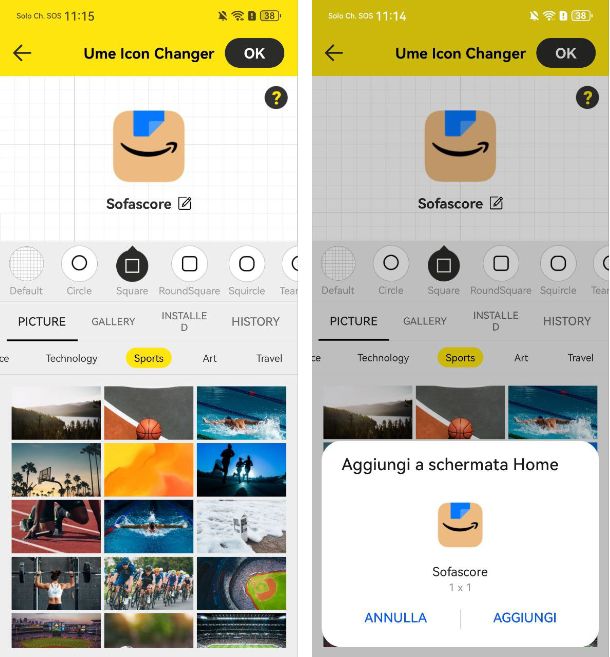
Un'app esterna che può esserti utile per cambiare l'icona di una specifica app su Android è Ume Icon Changer. Quest'app, infatti, consente di cambiare l'icona di default di qualsiasi app creando un nuovo collegamento alla stessa in home screen con un'immagine personalizzata.
Per usare Ume Icon Changer, procedi innanzitutto al download dell'app, disponibile gratuitamente su AppGallery. Una volta scaricata e installata l'app, aprila e dall'elenco che compare, seleziona l'app a cui vuoi cambiare l'icona. Nella schermata successiva, puoi decidere come dovrà essere l'icona che questa dovrà avere.
Subito sotto l'icona, troverai un menu di scelta tramite il quale puoi scegliere la forma dell'icona (Circle, Square, RoundSquare ecc.). Subito sotto, invece, troverai la scheda Picture, che ti permette di scegliere tante foto disponibili online da cui attingere, Gallery, che ti permette di scegliere una foto o icona dalla galleria, Installed, che ti permette di impostare l'icona di un'altra app già installata, o History, che ti permette di scegliere icone già realizzate in precedenza.
Ad esempio, se vuoi cambiare icona di Instagram su Huawei, seleziona l'app Instagram nell'elenco di app e scegli l'icona che più preferisci tra le tre sezioni sopra indicate. Puoi anche modificare il nome dell'app, premendo sul simbolo della matita. Quando hai terminato, premi semplicemente il pulsante OK posto in alto a destra e poi premi sul pulsante Aggiungi dal pop-up che compare per aggiungere il nuovo collegamento nella schermata Home.
Nova Launcher
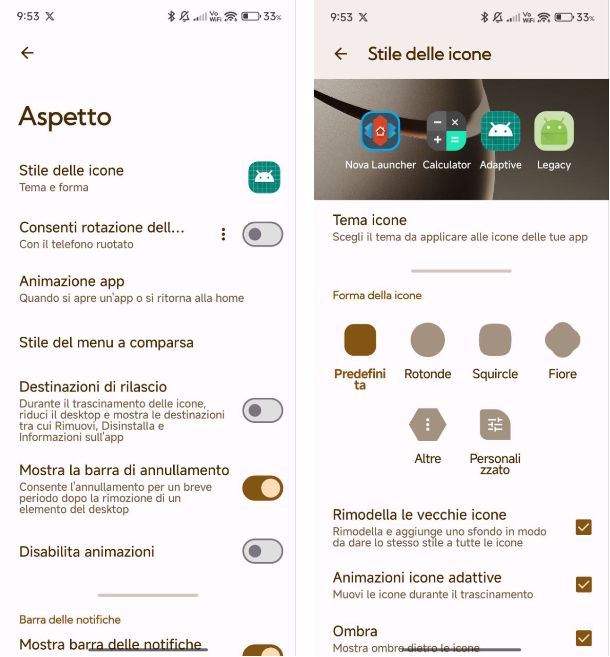
Un'altra soluzione che puoi mettere in pratica è quella ti utilizzare dei launcher alternativi a quello predefinito del tuo smartphone, come ad esempio Nova Launcher. Quest'ultimo è uno dei più famosi e longevi launcher per Android, che consente di personalizzare ogni aspetto dell'interfaccia utente del dispositivo non pesando negativamente sulle sue performance.
Puoi scaricare Nova Launcher gratuitamente tramite la funzione di ricerca dell'AppGallery, oppure dal Play Store nel caso di dispositivi con ancora il supporto ai servizi Google. Solo in quest'ultimo caso puoi acquistarne la versione Prime a pagamento, al costo di 3,99 euro, per avere funzionalità aggiuntive, come le gesture, le cartelle nel drawer o la possibilità di nascondere le app.
Dopo aver scaricato e installato Nova Launcher, fai tap sulla sua icona di avvio rapido, per iniziarne la configurazione. Premi, dunque, sul pulsante Iniziamo, poi sull'icona della freccia, fino ad arrivare al pulsante Vai alla home che permetterà di concludere la configurazione iniziale.
Al termine di questa breve procedura, verrà caricato nuovamente il launcher di Huawei, ma per utilizzare Nova Launcher come predefinito, apri l'app Impostazioni, e recati in App > App predefinite > App Home e seleziona l'opzione Nova Launcher dall'elenco che compare.
Adesso, per cambiare le icone, apri le i mpostazioni di Nova Launcher pigiando sull'apposita icona e poi recati in Aspetto > Stile delle icone > Tema icone, per scegliere il set di icone da impostare. Oltre a quelle predefinite, puoi anche scaricare nuovi pacchetti di icone, cercando su AppGallery o Play Store i termini “icon pack”. Maggiori info qui.
Ti avviso che non tutti i set di icone potrebbero essere compatibili con Nova Launcher (anche se lo sono quasi la maggior parte) ma, nel caso di esito positivo, li troverai nella sezione Tema icone disponibili all'uso. Inoltre, nella sezione Forma delle icone, puoi anche impostare la forma delle icone, scegliendo quella che preferisci o addirittura personalizzandola.
Se vuoi conoscere quali altri launcher puoi installare sul tuo smartphone Huawei, puoi consultare la mia guida sui launcher Android, così da trovare quello che possa offrirti anche altre funzionalità che possono farti comodo.
Come cambiare grandezza icone Huawei
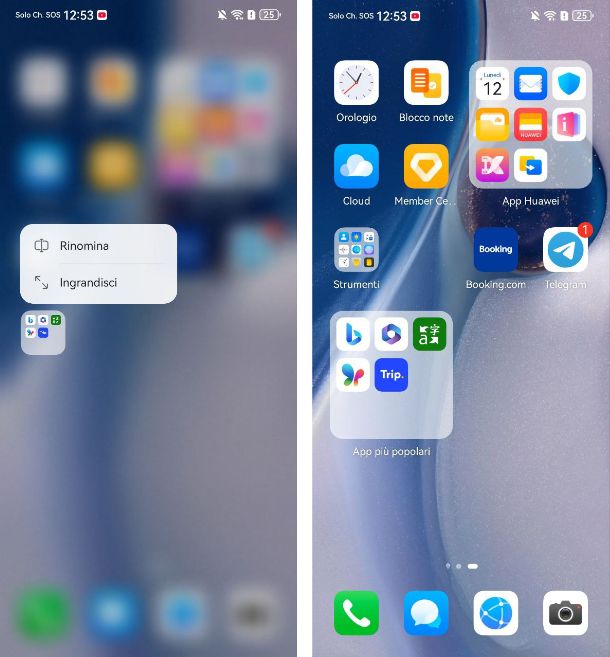
Se possiedi uno smartphone Huawei e vuoi capire come cambiare grandezza icone Huawei, ma non l'aspetto, può venirti in aiuto una funzionalità disponibile nel menu delle impostazioni del telefono.
Per fare ciò, avvia l'app Impostazioni, riconoscibile dall'icona di un ingranaggio, seleziona le voci Sistema e aggiornamenti > Modalità Semplice e premi sul pulsante Attiva. Tornando alla home screen, troverai un'interfaccia diversa, più minimale e con le icone più grandi. Facile, no?
Un'altra possibilità riguarda la possibilità di modificare la griglia delle app, anche se le opzioni a disposizione sono davvero limitate. Per procedere, pizzica sulla schermata Home e poi tocca sul pulsante con la dicitura Impostazioni della schermata Home. Successivamente, pigia sulla voce Layout e, dal menu che si apre, scegli tra le opzioni 4 x 6 o 5 x 6.
Se, invece, desideri rendere più grandi le cartelle contenenti le icone presente sulla schermata Home, non devi far altro che tenere premuto su una delle cartelle presenti nella schermata Home e, dal menu che si apre, pigia sulla voce Ingrandisci. In un attimo vedrai la cartella ingrandirsi e, di conseguenza, anche le icone delle app presenti al suo interno.
In linea generale, però, l'utilizzo di launcher alternativi può essere la soluzione migliore, in quanto attraverso quest'ultimi è possibile personalizzare le icone e modificarne anche le dimensioni. A tal proposito, ti consiglio di consultare quanto spiegato poc'anzi per Nova Launcher e i suggerimenti che ti ho dato nella mia guida su come ingrandire le icone.

Autore
Salvatore Aranzulla
Salvatore Aranzulla è il blogger e divulgatore informatico più letto in Italia. Noto per aver scoperto delle vulnerabilità nei siti di Google e Microsoft. Collabora con riviste di informatica e cura la rubrica tecnologica del quotidiano Il Messaggero. È il fondatore di Aranzulla.it, uno dei trenta siti più visitati d'Italia, nel quale risponde con semplicità a migliaia di dubbi di tipo informatico. Ha pubblicato per Mondadori e Mondadori Informatica.






